
Audible(オーディブル)の使い方がよく分からない
登録や退会などの手続きを教えてほしい
こんな悩みを解決します。
Audible歴1年以上の著者がAudibleの使い方を徹底的に解説していきます。
まだAudibleに登録していない方だけでなく、既に登録した方も新しい発見があるかと思います。
本記事では、基本的なAudibleの使い方や手続きを網羅する予定です。適宜詳細に解説した記事を追加していきますので、ブックマークなどしていただきますと活用できるかと思います。
本記事に記載している内容は以下の通りです。(リンクで見たいところに移動できます)
- Audibleの基本情報
- 使い方(書籍の探し方)
- 使い方(アプリの操作法)
- 登録・退会手続き
- 安く使えるAudibleのプチ裏技
- おすすめの使い方
- Audibleの口コミ・レビュー
Audibleとは
Audibleは、Amazonが提供するプロのナレーターが朗読した本をアプリで聴けるサービスです。
月額1500円(税込)で12万冊以上の書籍が聴き放題で楽しめます。
Audibleには大きく5つの特徴があります。
- 12万冊以上の書籍が聴き放題
- ポッドキャスト聴き放題
- 月額1500円(税込み)
- オンライン・オフライン対応
- 会員は30%OFFで有料書籍購入可能
「そうはいっても、いきなり1500円払う気にはなれない」
こんな方におすすめなのが30日間の無料体験です。
会員として、30日Audibleを使い尽くすことができます。もちろん聴き放題です。

無料体験の登録から退会までの手順は、記事の後半でもお伝えしています!
Audibleの使い方
Audibleには、聴き放題作品と有料作品があります。
ここでは、見分け方や聴き放題作品の聴き方、有料書籍の購入方法をご紹介します。

目的に応じた書籍の探し方もお伝えしますね。
聴き放題対象と有料書籍の見分け方
聴き放題対象作品の見分け方は2つあります。
- サイトから見分ける方法
- アプリから見分ける方法
サイトから見分ける方法
Audible公式サイト から調べると、「聴き放題対象」の作品には以下のような記載があります。
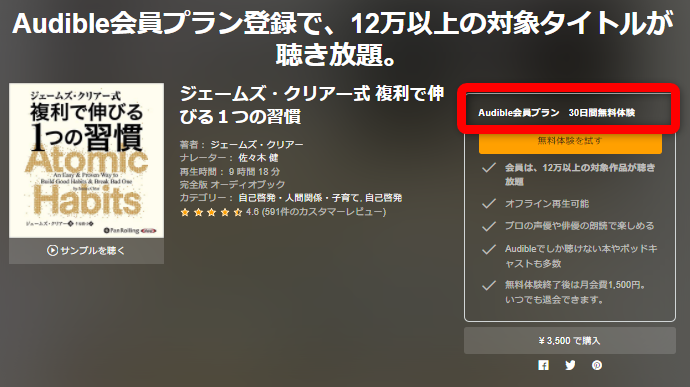
有料書籍は以下のような表示です。
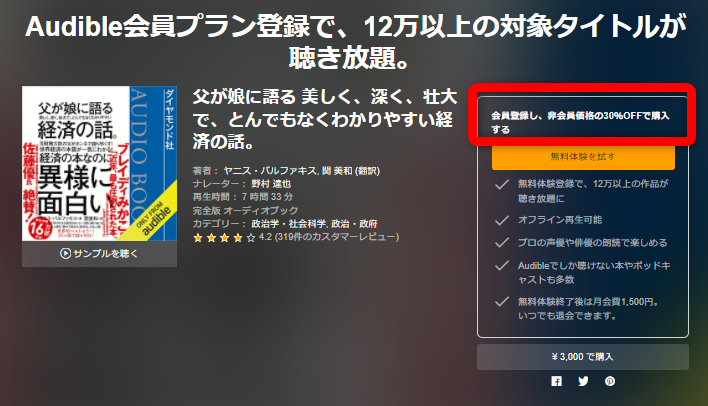
アプリから見分ける方法
アプリの場合は、わかりやすく「聴き放題対象外」と記載されています。
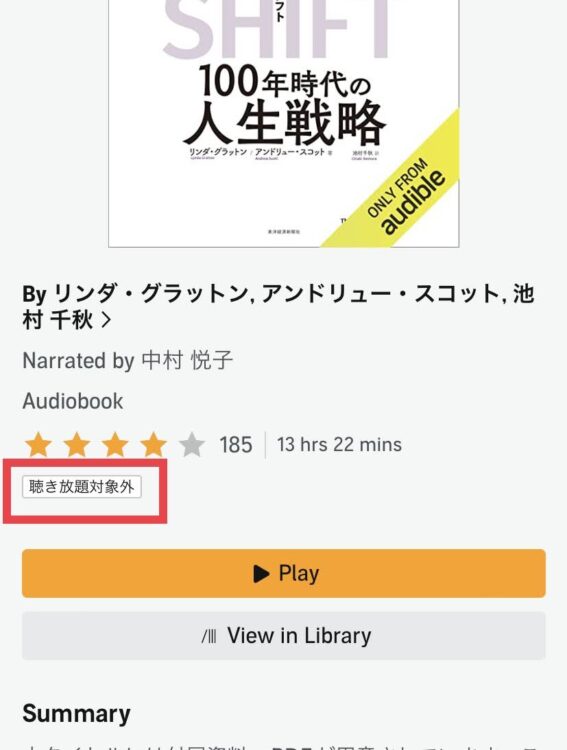

あらかじめ、聴きたい書籍がどれだけ「聴き放題対象」かを確認しておくと良いかもしれませんね。
見分け方については、以下の記事でも解説しています。
参考:Audibleの聴き放題は何が変わった?対象外作品は?
有料書籍を購入する
有料書籍は、アプリから購入することができません。
Amazon公式サイト、Audible公式サイト から行います。
上記のリンクから移動すれば、スマホでも購入できます。
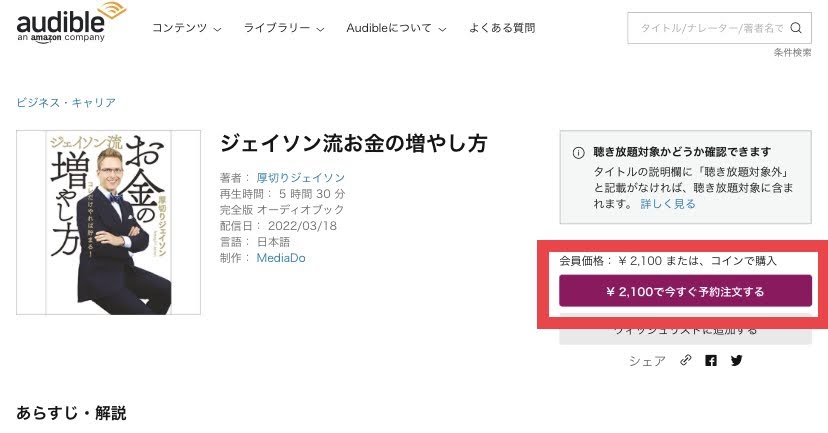
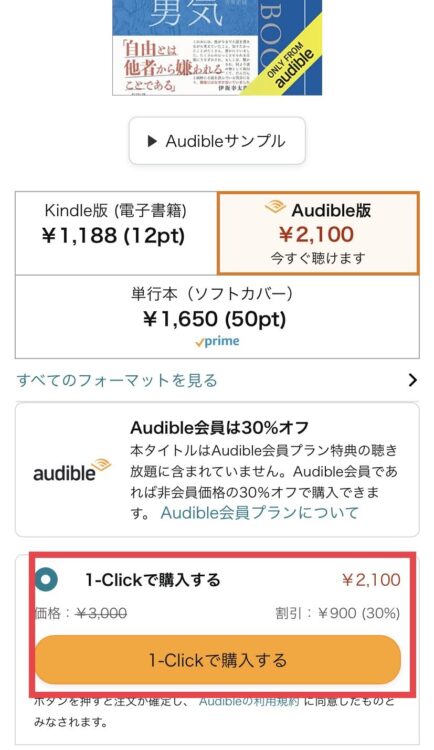
Audible公式サイトで買えなかった場合
Audible公式サイトでは、購入画面が無いかもしれません。
もしできない場合は、以下のようにPCサイトの形にして行ってください。
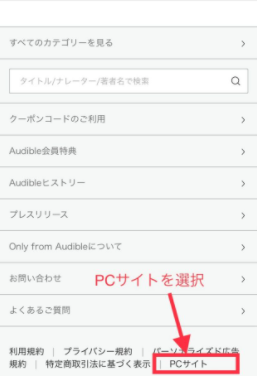
聴き放題書籍を聴く
聴き放題書籍は、アプリから直接聴くことができます。
つまり、聴き放題対象の書籍を見つけたら、すぐに聴けるということです。(ダウンロードも可)
詳しい聴き方はアプリの使い方で解説します。
書籍の探し方
既に読みたい書籍が決まっている方は、そのまま検索ボックスを使って調べればよいです。
ただ、「ジャンルから探したい」という方もいると思います。
ジャンルなどで書籍を探したい場合は、 Amazon公式サイト から探すことをおすすめします。
順番に解説していきます。
スマホの場合は、右側の「絞り込み」から探せます。
PCの場合は、左側の絞り込みから探せます。
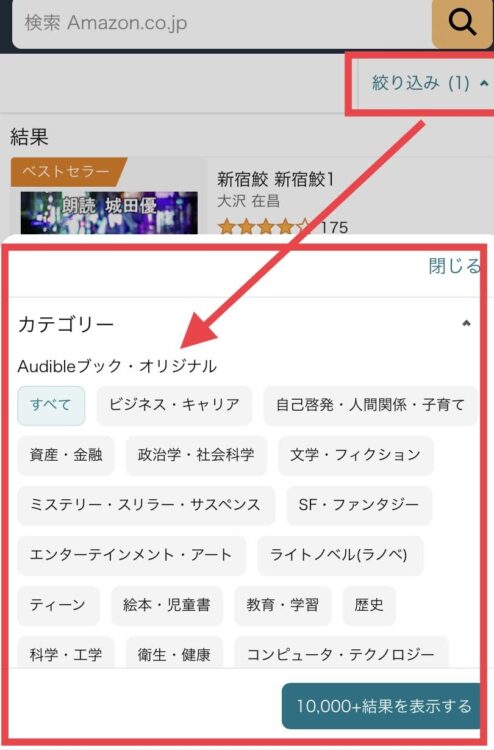
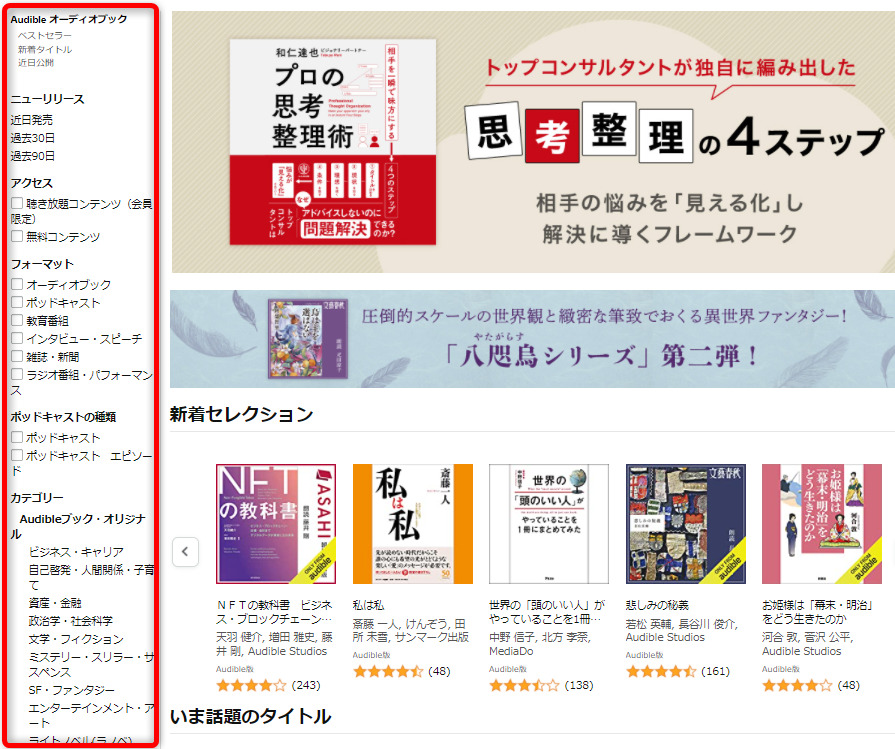
ちなみに、アプリからもジャンルで探すことは可能です(詳細に調べることはできません)
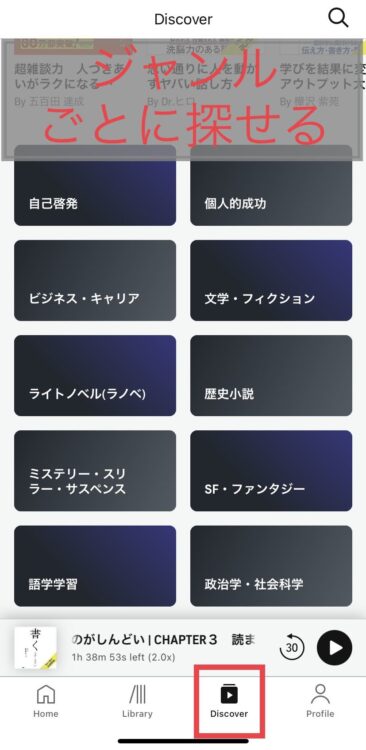
Audibleアプリの使い方
Audibleのアプリは非常にシンプルで使いやすいです。
以下、基本的な使い方をご紹介します。
画像は、再生画面のモノです。
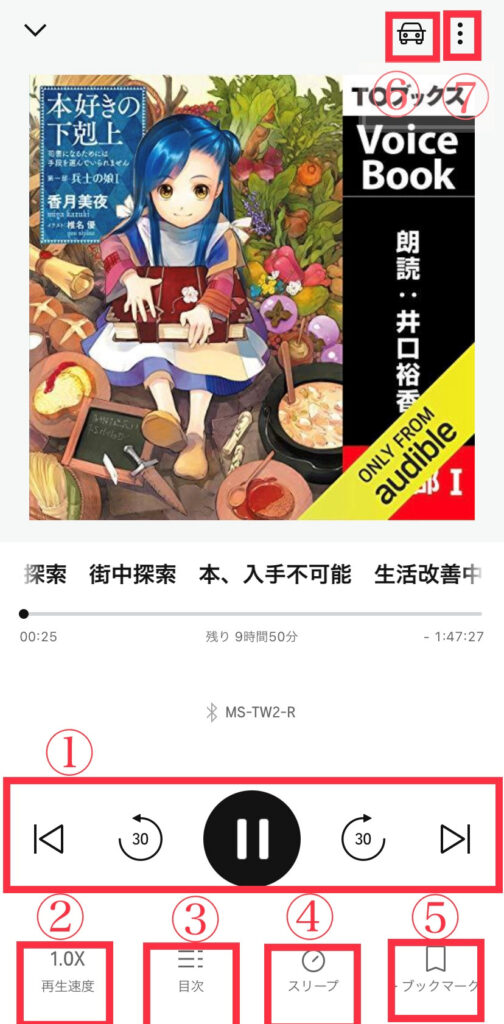
基本的な操作は、以下の7つです。画像に記載している番号に対応しています。
- 音声操作
- 再生速度調節
- 目次一覧
- スリープ時間の設定
- ブックマークを登録
- 運転モードに設定
- 各種設定
見てわかる通り、音楽再生とほとんど同じで、シンプルなアプリです。
再生に関しては、これだけ覚えていればAudibleを使いこなすことができると思います。
そのほかにも、コンテンツやプロフィール画面もあるのですが、詳しくは以下の記事で解説しています。
「更に使いこなしたい!」という方は参考にしてみてください。
参考:【Audible初心者向け】Audibleアプリでできること
Audibleの登録・退会・休会
ここからは、Audibleの登録・退会・休会の方法をシンプルに解説していきます。
登録方法
登録までの手順はこれだけ。
- Amazonにサインイン
- お支払い情報入力で登録完了
- Audibleアプリをインストールしサインイン
- 聴きたい書籍を選んで聴く
ざっくり説明すると、たったの5ステップで書籍が聴けるようになります。
退会方法
退会方法もシンプル。
- Audible公式ページへ
- ページ上の「アカウントサービス」へ
- Amazonにサインイン
- 「退会手続きへ」を選択
- 退会手続きを完了する
退会完了後は、 聴き放題作品を聴けなくなるので注意してください。
休会方法
Audibleは1~3か月、休会をすることもできます。(12ヶ月に1度だけ)
休会をしたい場合は、「〇ヶ月休会をしたい」とお問い合わせで伝えるだけです。
ここまで解説した 登録・退会・休会 方法は、以下の記事に画像付きで更に詳しく解説しています。
あわせてご覧ください。
参考:Audibleの無料体験登録から退会まで│画像付きで解説
【裏技?】Audibleを半額で利用する方法

Audibleを安く使う方法はないの?
こんな方に朗報です!安く使う方法はあります。
この方法を使えば、3か月間半額の750円で利用することが可能です。
手順は退会とほとんど同じです。
- Audible公式ページへ
- ページ上の「アカウントサービス」へ
- Amazonにサインイン
- 「退会手続きへ」を選択
- 退会手続きを完了する←ここ
「最後の退会手続きを完了する」の画面で、3か月割引プランというものを提案してくれます。
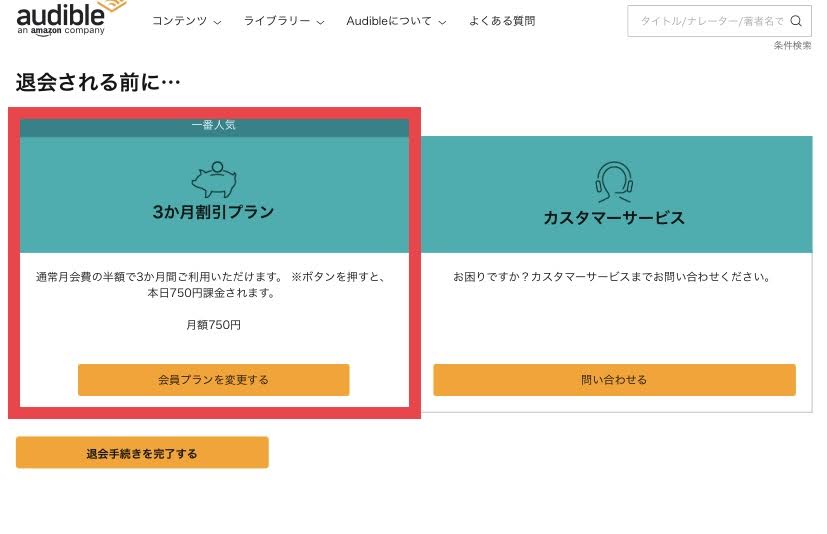
「会員プランを変更」を押すことで、3か月間750円(税込)でAudibleが使えるようになりますよ!

プラン変更をした時点で引き落としが始まります。なので、月会費更新の前日ぐらいにやるのがおすすめです。

